Quando sul tuo computer sono presenti più programmi, questi occupano spazio sul disco rigido senza una ragione apparente o semplicemente per volerlo modificare alcuni programmi di avvio. Ci sono diversi modi per farlo come disinstallare più programmi contemporaneamente, la scelta dell'opzione dipende dal tuo livello di esperienza. In questo articolo esamineremo tre opzioni.
Nella parte 1, esploreremo come rimuovere manualmente i programmi uno per uno, che è l'opzione più consigliata quando non si ha pensato a un kit di strumenti digitali per supportare la funzione. Nella parte 2 esamineremo una soluzione digitale specifica che automatizza il processo di disinstallazione. Infine, esploreremo come completare il processo utilizzando l'opzione della riga di comando.
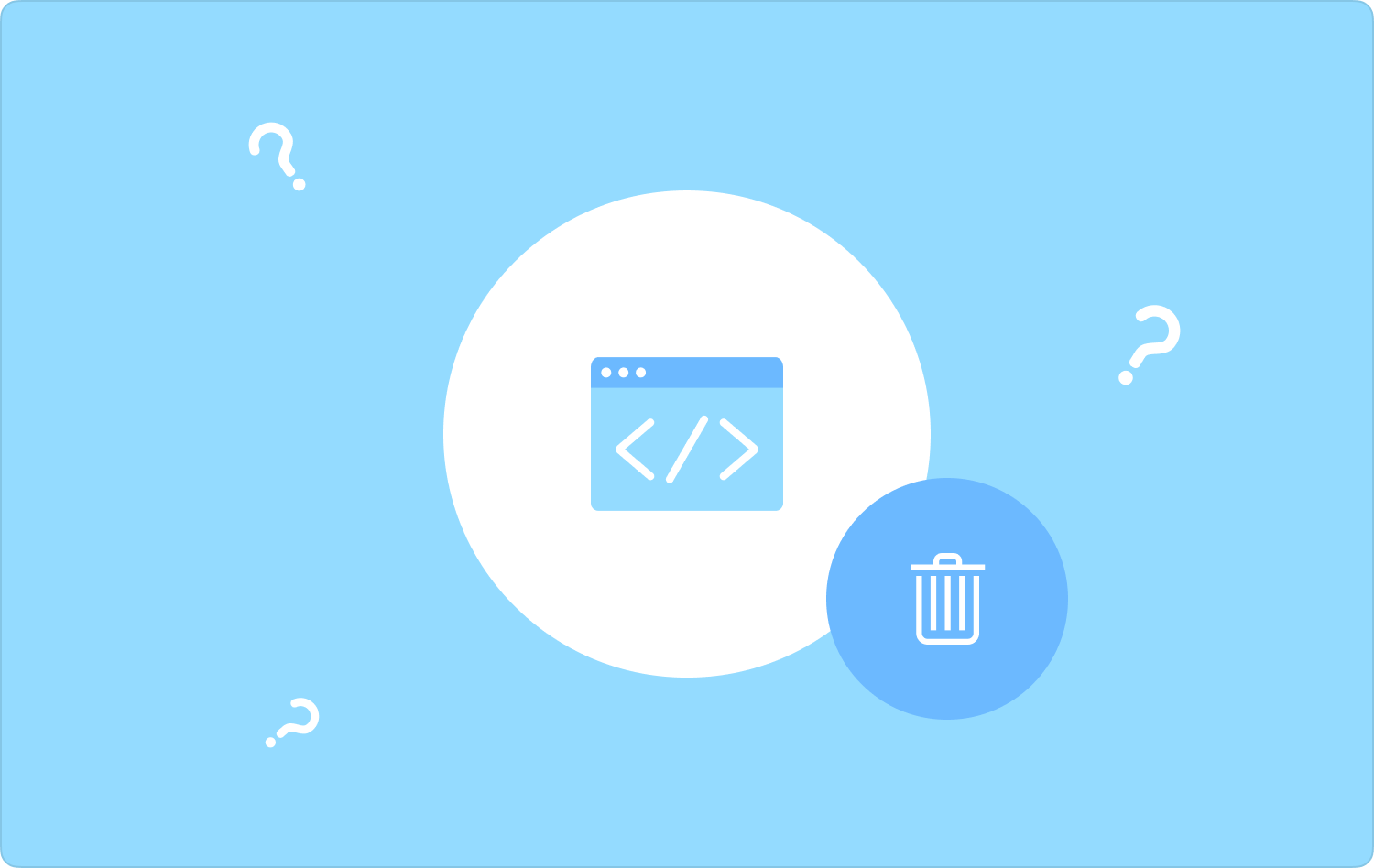
Parte n. 1: come disinstallare manualmente più programmi contemporaneamenteParte n. 2: come disinstallare automaticamente più programmi contemporaneamenteParte n. 3: Come disinstallare più programmi contemporaneamente utilizzando il prompt della riga di comandoConclusione
Parte n. 1: come disinstallare manualmente più programmi contemporaneamente
Quando non hai idea dell'opzione migliore e più affidabile, devi cercare manualmente le applicazioni nella posizione di archiviazione specifica per rimuoverle. Questa è un'opzione complicata che richiede tempo e anche un certo livello di pazienza.
È importante avere un'idea di come disinstallare manualmente più programmi contemporaneamente quando tutte le opzioni automatizzate non sono disponibili in quel momento. Continuare a leggere:
- Sul tuo dispositivo Mac, apri il file Finder menu e fare clic Applicazioni per ottenere l'elenco delle applicazioni sull'interfaccia.
- Seleziona le applicazioni che devi rimuovere dal sistema, fai clic con il pulsante destro del mouse su di esse e fai clic "Invia nel cestino".
- Apri la cartella Cestino e selezionali ancora una volta per rimuoverli dal sistema e fai clic “Svuota Cestino”.
- Attendere il completamento del processo.

Ora sei sicuro di poter rimuovere manualmente i programmi con il minimo sforzo?
Parte n. 2: come disinstallare automaticamente più programmi contemporaneamente
Quando non vuoi affrontare il complicato processo di come disinstallare più programmi contemporaneamente manualmente, il processo automatico è possibile solo utilizzando TechyCub Mac Cleaner.
Mac Cleaner
Scansiona rapidamente il tuo Mac e pulisci facilmente i file spazzatura.
Controlla lo stato principale del Mac, inclusi l'utilizzo del disco, lo stato della CPU, l'uso della memoria, ecc.
Accelera il tuo Mac con semplici clic.
Scarica gratis
Questa è una semplice applicazione ideale per tutti gli utenti, indipendentemente dal livello di esperienza. Viene fornito con diverse funzionalità che automatizzano il processo di disinstallazione, ideale per i principianti. Alcune delle funzionalità fornite con questa applicazione includono il programma di disinstallazione delle app, la rimozione di file vecchi e grandi, Shredder e Junk Cleaner, tra gli altri. Il toolkit è una scommessa chiara quando stai cercando di rimuovere programmi contemporaneamente.
Ecco alcune delle funzioni aggiuntive fornite con l'applicazione:
- Viene fornito con un programma di disinstallazione delle app che disinstalla tutti i programmi dal sistema con un semplice clic, il vantaggio è che non solo rimuove le applicazioni ma anche i file correlati archiviati in posizioni di file nascoste.
- Salvaguarda i file di sistema in modo tale che siano nascosti in una posizione di archiviazione in modo che sia impossibile eliminarli accidentalmente dal sistema.
- Viene fornito con 500 MB di pulizia dati gratuita, il che significa che le applicazioni che occupano spazio entro questo limite vengono rimosse gratuitamente.
- Esegue una scansione approfondita del sistema per darti un'anteprima dei file e dell'applicazione, il che significa che puoi supportare la pulizia selettiva dei file con il minimo sforzo.
Il modo migliore per farlo la migliore applicazione di ottimizzazione per Mac lavorare con tutte queste funzionalità? Continua a leggere e ottieni i dettagli.
- Sul tuo dispositivo Mac, scarica, installa ed esegui Mac Cleaner e attendi fino a quando non sarai in grado di vedere lo stato dell'applicazione.
- Sul lato sinistro del menu fare clic su Programma di disinstallazione app nell'elenco delle opzioni visualizzate sul lato sinistro del menu e fare clic "Scansione".
- Seleziona tutte le applicazioni che devi disinstallare dal sistema e fai clic "Pulito" e attendi il completamento del processo quando vedi il file "Pulizia completata" icona.

Questo è un processo semplice e interattivo che non richiede esperienza. Inoltre, l'automazione del processo lo rende l'opzione migliore per disinstallare più programmi contemporaneamente.
Parte n. 3: Come disinstallare più programmi contemporaneamente utilizzando il prompt della riga di comando
Il prompt della riga di comando è una funzione con un clic che vuole solo farti comprendere gli elementi della sintassi e sapere come funziona. Questa è una procedura semplice se e solo se hai la conoscenza della riga di comando. Inoltre, si tratta di un processo delicato perché irreversibile e privo di una richiesta di conferma.
Inoltre, qualsiasi piccolo errore eliminerà i delicati file di sistema che potrebbero costringerti a passare attraverso un debug processo a causa di un errore di sistema. Ecco il semplice processo che devi provare se capisci il linguaggio di programmazione. Come opzione su come disinstallare più programmi contemporaneamente, l'opzione è adatta a sviluppatori e programmatori di software.
Ecco i dettagli:
- Sul tuo dispositivo Mac, apri il menu Finder e fai clic su terminal per portarti all'editor della riga di comando.
- Digitare il cmg/Libreria/Applicazioni.txt e premere entra.

A questo punto dovresti essere in grado di rimuovere tutti i programmi in base alle estensioni dei file. Puoi dimostrarlo solo aprendo le posizioni di archiviazione e cercando le applicazioni solo per scoprire che mancano.
Che opzione semplice per programmatori ed esperti di sviluppo software.
Persone anche leggere TOP 7 modi: come chiudere un programma su Mac Come disinstallare i programmi su Mac in modo efficace 2023?
Conclusione
Ora hai tre soluzioni che fungono da opzioni come disinstallare più programmi contemporaneamente. La scelta delle opzioni dipende da te e da ciò che hai a portata di mano. Il migliore e il più affidabile di tutti è l'uso del software. Ce ne sono diversi sul mercato che devi provare, esplorare e ottenere il meglio da ciò che il mercato ha da offrire. Mac Cleaner è la migliore e la più affidabile tra le centinaia di soluzioni presenti nel mercato digitale.
